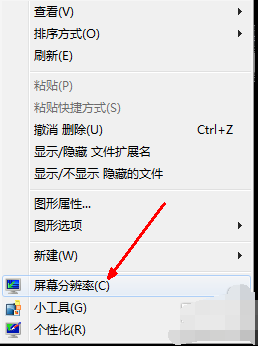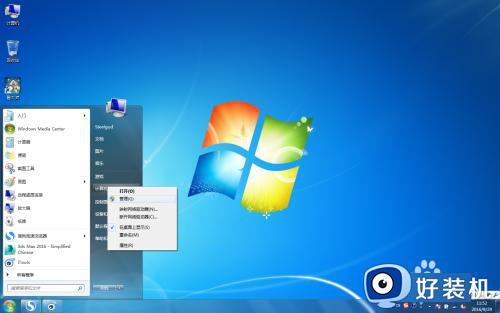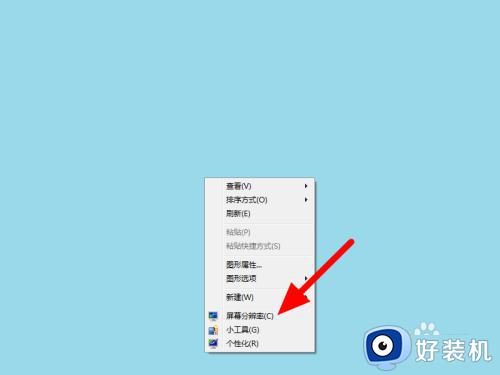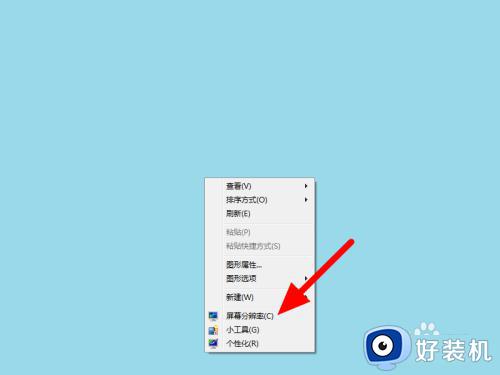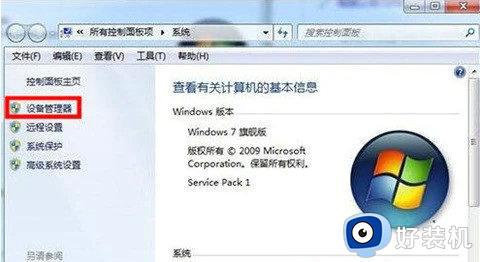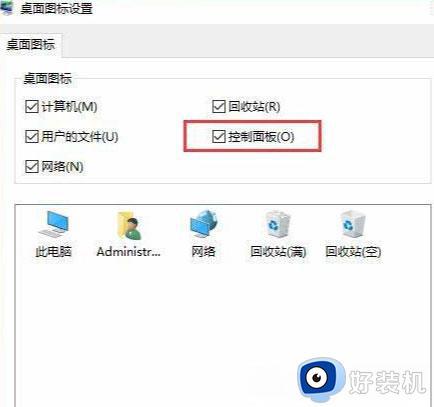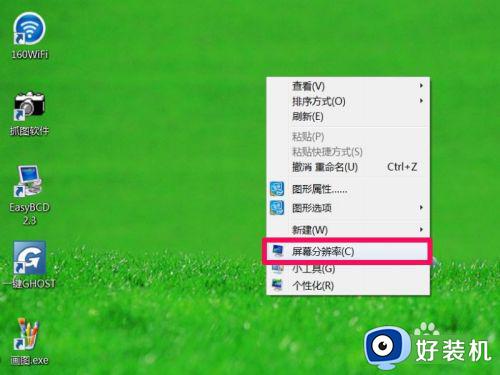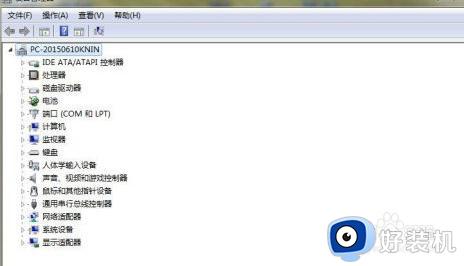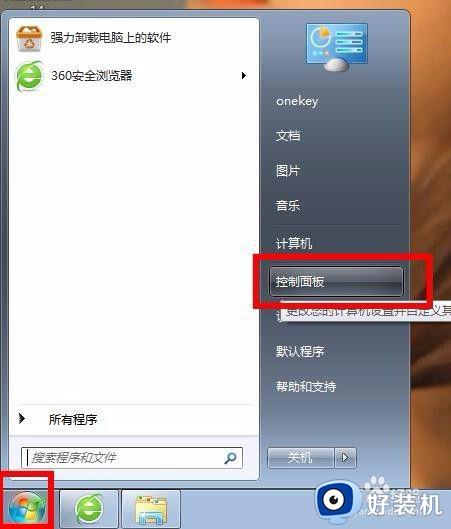win7分辨率怎么调整 win7系统分辨率调整步骤
时间:2022-11-29 13:41:00作者:qin
电脑win7系统分辨率怎么调呢?简单来说,系统分辨率直接决定了电脑屏幕上的显示效果,通常不同的电脑笔记本在设置这个分辨率的时候,都有着不一样的标准。一般情况下,屏幕尺寸一样的话,分辨率越高,那么整体显示效果就会越精细。下面就给大家带来win7系统分辨率调整步骤。
下载推荐:win7专业版镜像
具体步骤如下:
1、点击屏幕分辨率
在电脑桌面空白位置鼠标右击,点击屏幕分辨率。
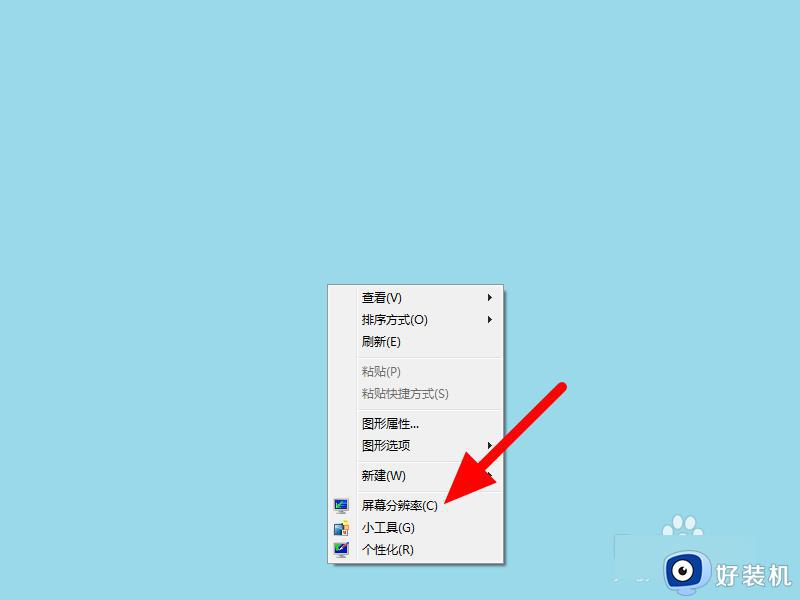
2、点击分辨率
在屏幕分辨率页面,点击分辨率。
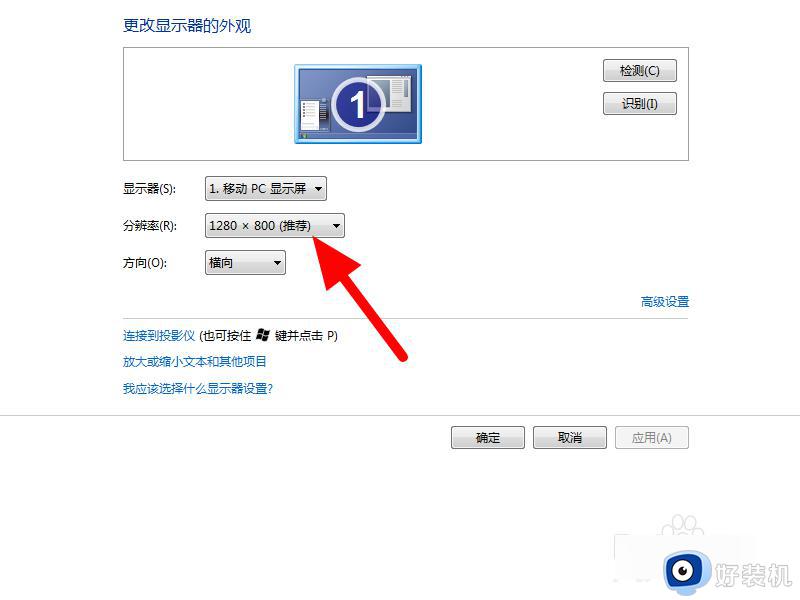
3、设置大小
出现下拉,设置的分辨率大小。
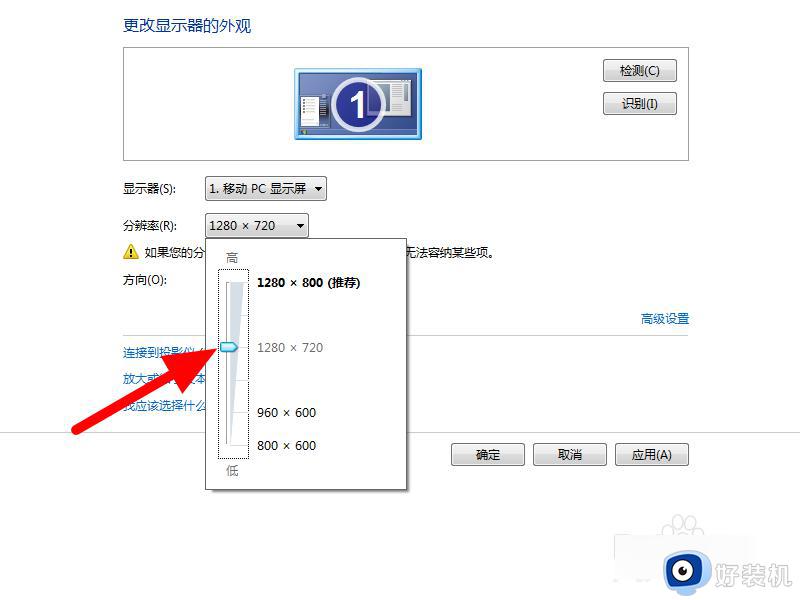
4、点击应用
完成设置,点击应用。
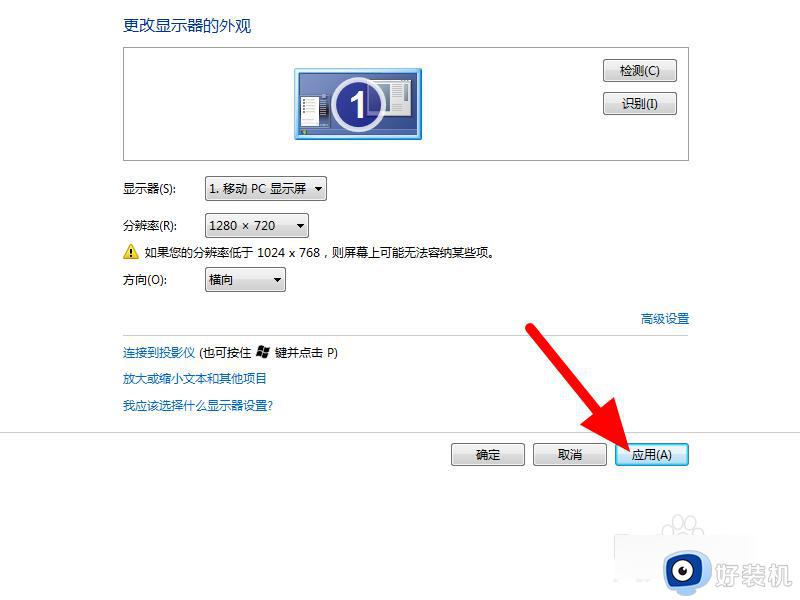
5、单击保留更改
单击保留更改,这样就调整成功。
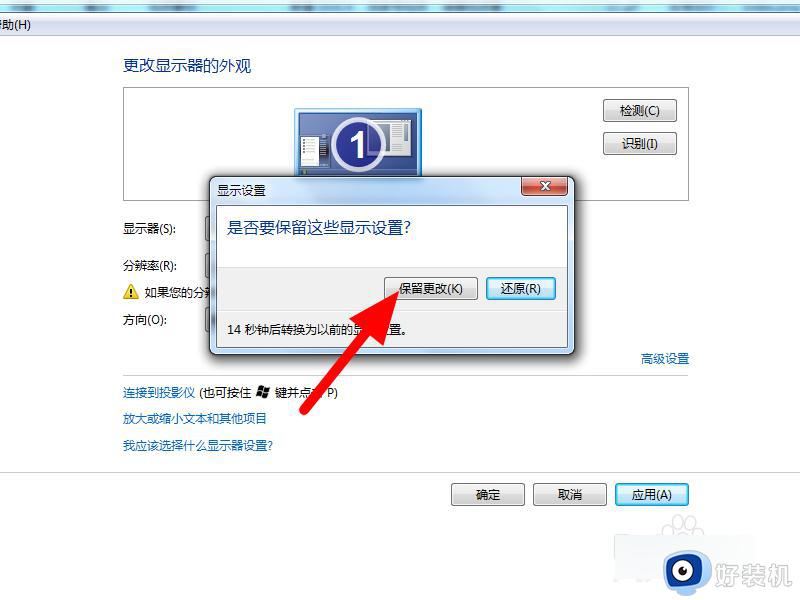 上文就是给大家总结的关于电脑win7系统分辨率调整步骤的全部内容了,平时大家在遇到这种情况的时候,就按照上述的方法进行操作就好了哦。
上文就是给大家总结的关于电脑win7系统分辨率调整步骤的全部内容了,平时大家在遇到这种情况的时候,就按照上述的方法进行操作就好了哦。